Dropbox: Как да получите повече безплатно място за съхранение

Изчерпвате място в Dropbox? Вижте тези съвети, които ще ви осигурят повече безплатно място за съхранение.
Dropbox е отлична услуга за съхранение в облак и хостинг на файлове, която може да ви помогне да освободите много място за съхранение на вашия компютър. Можете да качите вашите файлове в облака и след това да работите върху тях с целия си екип. Понякога може да се наложи да изтеглите някои от тези файлове на вашия компютър. Но опцията за изтегляне може да не винаги е налична. Продължете да четете това ръководство, за да научите какво можете да направите, ако опцията за изтегляне не се показва в Dropbox.
Ако се опитвате да изтеглите наистина голям файл, проверете размера на папката и се уверете, че е по-малък от 20 GB. Dropbox ще изтегля само файлове под 20 GB, които съдържат по-малко от 10 000 файла. За да заобиколите това ограничение, използвайте по-малки пакети файлове.
Обикновено, ако щракнете върху Още опции (елипса), опцията Изтегляне трябва да бъде първата в списъка.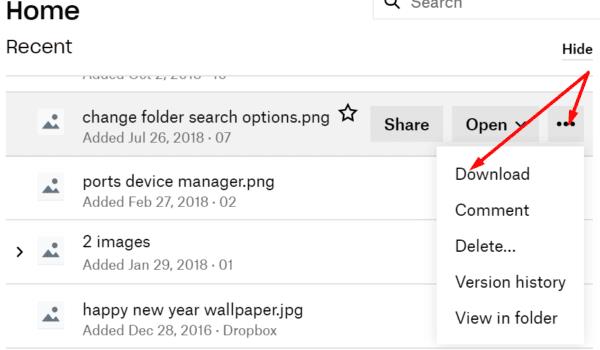
Въпреки това, ако компютърът ви синхронизира файловете локално, бутонът Изтегляне често се заменя с бутона Отвори . Това е така, защото файлът вече съществува локално на вашата машина. Вместо това можете да използвате бутона Отвори, за да отворите файла локално. Всички промени, които направите след отваряне на файла, ще бъдат автоматично синхронизирани с Dropbox.

Отидете до файла, който искате да отворите, и изберете опцията Отвори . Изберете приложението, в което искате да отворите файла, и след това можете да използвате опцията Запиши като, за да изтеглите ново копие на файла на вашето устройство. Ръчно изберете папката на местоназначението и проверете дали компютърът ви е изтеглил файла успешно.
Проверете дали можете да изтеглите проблемния файл, като използвате режим инкогнито или режим на частно сърфиране . Може би определени бисквитки или разширения на браузъра ви пречат да изтегляте файлове от Dropbox.
Като алтернатива, използвайте различен браузър от браузъра по подразбиране. Може би текущият ви браузър е засегнат от някои временни проблеми, блокиращи изтеглянето на файлове. Не забравяйте да проверите за актуализации и да се уверите, че използвате най-новата налична версия на браузъра, независимо от браузъра, който използвате.
Освен това изчистването на кеша на браузъра ви също може да помогне. За повече информация относно стъпките, които трябва да следвате, вижте Как да изчистите кеша в Google Chrome .
Ако не можете да изтегляте файлове от Dropbox, уверете се, че папката за изтегляне е под 20 GB и има по-малко от 10 000 файла. Като алтернатива, използвайте опцията Отвори и отворете файла с програма на трета страна. След това можете да използвате опцията Запиши като и ръчно да изберете целевата папка на вашето устройство. Успяхте ли да решите този проблем с изтеглянето? Ако сте намерили други решения за разрешаването му, избройте стъпките, които да следвате в коментарите по-долу.
Изчерпвате място в Dropbox? Вижте тези съвети, които ще ви осигурят повече безплатно място за съхранение.
Ако значката на Dropbox липсва в Office 365, прекратете връзката на акаунта си с компютъра и след това го свържете обратно.
Уморихте ли се да получавате тези имейли с малко място за съхранение в Dropbox? Вижте как можете да ги изключите.
За да коригирате проблеми с визуализацията на Dropbox, уверете се, че платформата поддържа типа файл и файлът, който се опитвате да прегледате, не е защитен с парола.
Ако Dropox.com не се зарежда, актуализирайте браузъра си, изчистете кеша, деактивирайте всички разширения и стартирайте нов раздел „инкогнито“.
Ако Dropbox не може да намери и качи нови снимки от вашия iPhone, уверете се, че използвате най-новите версии на приложението iOS и Dropbox.
Дайте на акаунта си в Dropbox допълнителен слой сигурност. Вижте как можете да включите заключване с парола.
Кажете на Dropbox как се чувствате. Вижте как можете да изпратите обратна връзка до услугата може да се подобри и разберете как се чувстват клиентите им.
преместихте ли се? В такъв случай вижте как да използвате друга часова зона в Dropbox.
Персонализирайте работния си опит, като накарате Dropbox да отваря нужните ви офис приложения по начина, по който трябва да бъдат отворени.
Ако имейлите за активност на папката Dropbox не са необходими, ето стъпките, които трябва да следвате, за да го деактивирате.
Работата с други ще изисква да споделяте файлове. Вижте как можете да поискате качване на файл от някого в Dropbox.
Искате да извлечете максимума от Dropbox? Ето как можете да получите бюлетин с нови функции, за да можете да сте в течение.
Някои известия за влизане в Dropbox не са необходими. Ето как да ги изключите.
Ако не можете да генерирате връзки в Dropbox, може да има активна забрана за споделяне във вашия акаунт. Изчистете кеша на браузъра си и проверете резултатите.
Вижте колко място за съхранение имате в акаунта си в Dropbox, за да видите колко още файла можете да качите. Ето как можете да направите това.
Стандартната писмена структура на датите има фини разлики между културите по света. Тези различия могат да причинят недоразумения, когато
Научете какви алтернативи имате, когато не можете да изпратите прикачен имейл, защото файлът е твърде голям.
Разберете как някой е влязъл в акаунта ви в Dropbox и вижте кои устройства и браузъри имат достъп до вашия акаунт.
Достатъчно ли ви е Dropbox? Ето как можете да изтриете акаунта си завинаги.
Разберете как да се справите с грешката “Aw, Snap!” в Chrome, с списък на ефективни методи за решаване на проблема и достъп до сайтовете, които желаете.
Spotify може да има различни обичайни грешки, като например музика или подкасти, които не се възпроизвеждат. Това ръководство показва как да ги поправите.
Изчистете историята на изтеглените приложения в Google Play, за да започнете отначало. Предлагаме стъпки, подходящи за начинаещи.
Имали ли сте проблем с приложението Google, което показва, че е офлайн, въпреки че имате интернет на смартфона? Прочетете това ръководство, за да намерите доказаните решения, които работят!
Ако се чудите какво е този шумен термин fog computing в облачните технологии, то вие сте на правилното място. Четете, за да разберете повече!
В постоянно променящия се свят на смартфоните, Samsung Galaxy Z Fold 5 е чудо на инженерството с уникалния си сгъваем дизайн. Но както и да изглежда футуристично, той все още разчита на основни функции, които всички използваме ежедневно, като включване и изключване на устройството.
Ако не сте сигурни какво означават импресии, обхват и взаимодействие във Facebook, продължете да четете, за да разберете. Вижте това лесно обяснение.
Уеб браузърът Google Chrome предоставя начин да промените шрифтовете, които използва. Научете как да зададете шрифта по ваше желание.
Вижте какви стъпки да следвате, за да изключите Google Assistant и да си осигурите малко спокойствие. Чувствайте се по-малко наблюдавани и деактивирайте Google Assistant.
Как да конфигурирате настройките на блокера на реклами за Brave на Android, следвайки тези стъпки, които могат да се извършат за по-малко от минута. Защитете се от натрапчиви реклами, използвайки тези настройки на блокера на реклами в браузъра Brave за Android.



























